docker run -it --privileged=true -v /home/mp4:/opt/media/bin/www -id -p 1935:1935 -p 8080:80 -p 8443:443 -p 8554:554 -p 10000:10000 -p 10000:10000/udp -p 8000:8000/udp -p 9000:9000/udp zlmediakit/zlmediakit:master
sudo firewall-cmd --zone=public --add-port=1935/tcp --permanent
sudo firewall-cmd --zone=public --add-port=8080/tcp --permanent
sudo firewall-cmd --zone=public --add-port=8443/tcp --permanent
sudo firewall-cmd --zone=public --add-port=8554/tcp --permanent
sudo firewall-cmd --zone=public --add-port=10000/tcp --permanent
sudo firewall-cmd --zone=public --add-port=10000/udp --permanent
sudo firewall-cmd --zone=public --add-port=8000/udp --permanent
sudo firewall-cmd --zone=public --add-port=9000/udp --permanent
systemctl restart firewalld.service
docker exec -it 054869ec5077 /bin/bash
--推流 RTSP - 开源协议:要求URL最少2级
ffmpeg -re -i a.mp4 -c copy -rtsp_transport tcp -f rtsp rtsp://192.168.1.207:8554/stream/001
--拉流
ffplay rtsp://192.168.1.207:8554/stream/001
--推流 RTMP - Adoube隐私协议
ffmpeg -re -stream_loop -1 -i a.mp4 -vcodec copy -acodec copy -f flv rtmp://192.168.1.207:8554/stream
--拉流
ffplay rtmp://192.168.1.207/stream
-stream_loop : -1 表示循环推流 -0 表示单次推流,也是默认值;
-i :表示输入文件,MV.mp4 就是本例中的输入文件;
-vcodec :视频编码;
-acodec :音频编码;
copy :表示复用;
secret=VnVGRTYsGay7858016NuBVVCfbtZUKVm
--播放列表
http://192.168.1.207:8080/index/api/getApiList?secret=VnVGRTYsGay7858016NuBVVCfbtZUKVm
--查看服务器配置
http://192.168.1.207:8080/index/api/getServerConfig?secret=VnVGRTYsGay7858016NuBVVCfbtZUKVm
***************************************结果*******************************************
--实时查看ZLMediaKit日志,根据日期产生文件
--进入容器
docker exec -it id /bin/bash
1.root@054869ec5077:/opt/media/bin/log# tail -f 2023-09-07_00.log
2.VLC Media player windows 下的播放器
3.windows 推流。
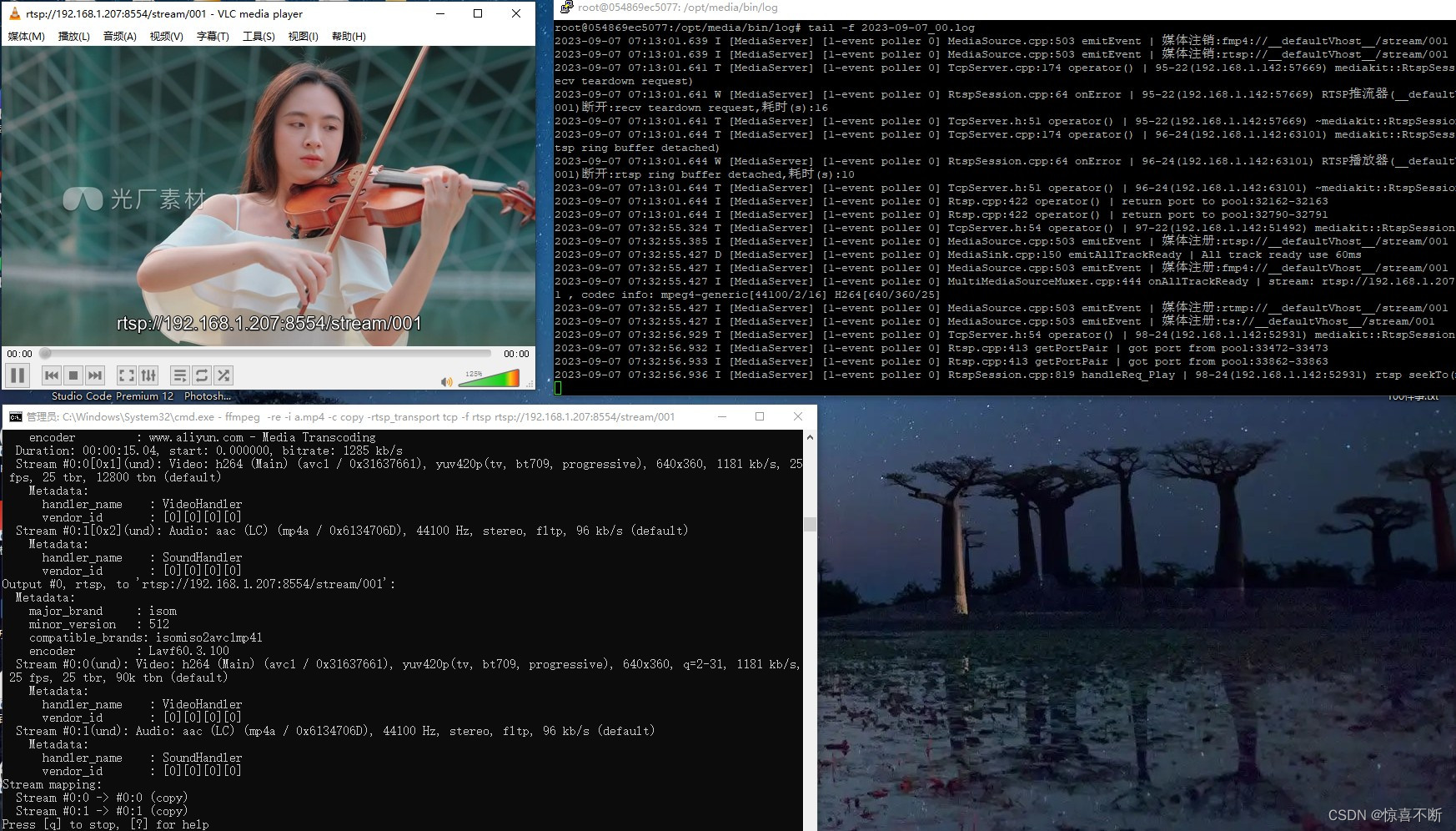




















 3819
3819

 被折叠的 条评论
为什么被折叠?
被折叠的 条评论
为什么被折叠?








